皆さん、こんにちは!今日は、Outlookでメールに「リアクション」を付ける方法と、その活用術についてお話しします。メールにちょっとした反応を示すだけで、コミュニケーションがぐっとスムーズになりますよ。
Outlookのリアクション機能とは?
まず、「リアクション」って何?と思われる方もいらっしゃるかもしれませんね。これは、受信したメールに対して、簡単な絵文字で反応を示す機能です。例えば、「いいね!」や「ハート」などのアイコンを使って、相手に感謝や同意の気持ちを伝えることができます。
リアクションの使い方
では、具体的な使い方を見ていきましょう。
- 受信トレイから、リアクションを付けたいメールを開きます。
- メールの右上にある「リアクション」ボタン(絵文字のマーク)をクリックします。
- 表示される絵文字の中から、送りたいリアクションを選択します。
これだけで、相手にあなたの気持ちが伝わります。とても簡単ですね。
リアクションを活用するメリット
リアクション機能を使うことで、以下のようなメリットがあります。
- 短時間で感謝や同意の気持ちを伝えられる。
- メールの返信を省略でき、業務効率が向上する。
- 相手にポジティブな印象を与えることができる。
例えば、同僚からの報告メールに対して「いいね!」のリアクションを付けるだけで、「確認しました、ありがとうございます」という気持ちを簡潔に伝えられます。
注意点と制限事項
ただし、リアクション機能にはいくつかの注意点があります。
- この機能は、Microsoft 365 サブスクリプションを持つ職場や学校のアカウントでのみ利用可能です。
- 送信者と受信者の両方がExchange Onlineメールボックスを持っている場合に完全に機能します。
- 共有メールボックスでは現在サポートされていません。
これらの点を踏まえて、リアクション機能を活用してください。
よくある質問や疑問
Q1: リアクションを取り消すことはできますか?
はい、可能です。別のリアクションを選択すると、前のリアクションが新しいものに置き換わります。
Q2: リアクションを付けたことは相手に通知されますか?
はい、相手の通知センターにリアクションが表示されます。また、メールの上部にもリアクションが表示されます。
今すぐ解決したい!どうしたらいい?
いま、あなたを悩ませているITの問題を解決します!
「エラーメッセージ、フリーズ、接続不良…もうイライラしない!」
あなたはこんな経験はありませんか?
✅ ExcelやWordの使い方がわからない💦
✅ 仕事の締め切り直前にパソコンがフリーズ💦
✅ 家族との大切な写真が突然見られなくなった💦
✅ オンライン会議に参加できずに焦った💦
✅ スマホの重くて重要な連絡ができなかった💦
平均的な人は、こうしたパソコンやスマホ関連の問題で年間73時間(約9日分の働く時間!)を無駄にしています。あなたの大切な時間が今この悩んでいる瞬間も失われています。
LINEでメッセージを送れば即時解決!
すでに多くの方が私の公式LINEからお悩みを解決しています。
最新のAIを使った自動応答機能を活用していますので、24時間いつでも即返信いたします。
誰でも無料で使えますので、安心して使えます。
問題は先のばしにするほど深刻化します。
小さなエラーがデータ消失や重大なシステム障害につながることも。解決できずに大切な機会を逃すリスクは、あなたが思う以上に高いのです。
あなたが今困っていて、すぐにでも解決したいのであれば下のボタンをクリックして、LINEからあなたのお困りごとを送って下さい。
ぜひ、あなたの悩みを私に解決させてください。
まとめ
Outlookのリアクション機能を使えば、メールでのコミュニケーションがより円滑になります。ぜひこの機能を活用して、日々のやり取りをもっとスムーズにしてみてくださいね。他にも疑問やお悩み事があればお気軽にLINEからお声掛けください。

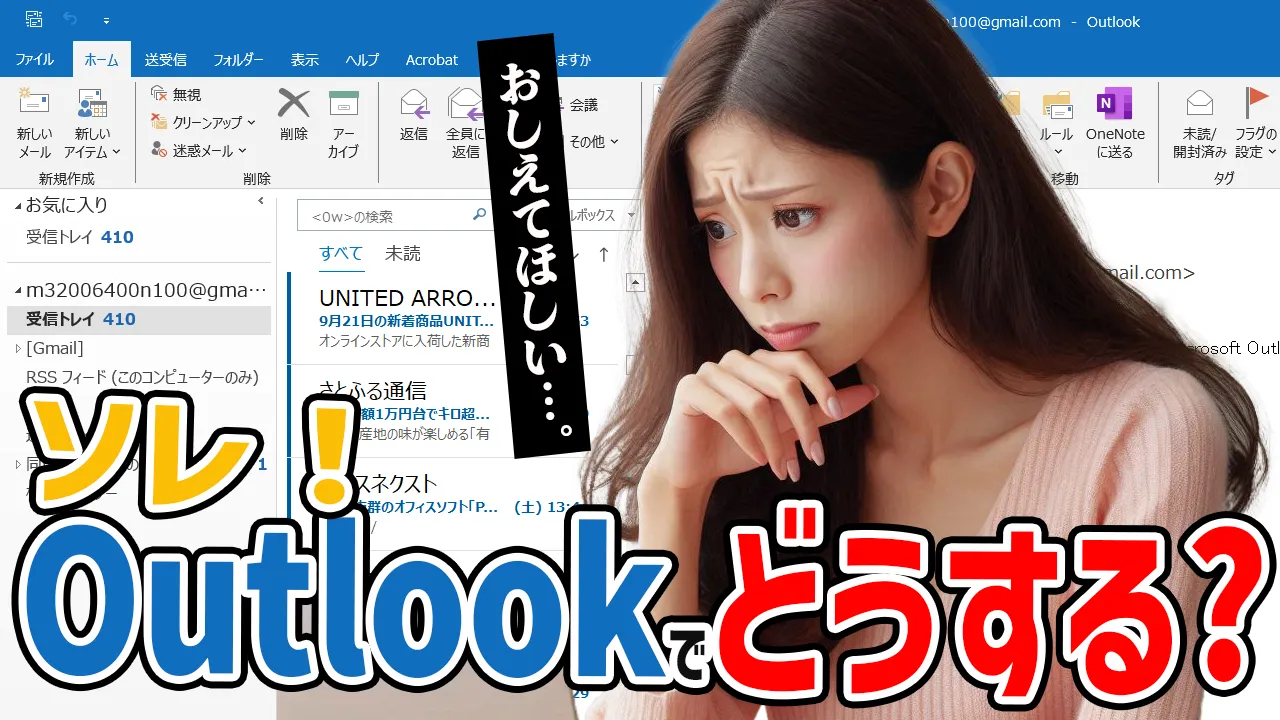




コメント